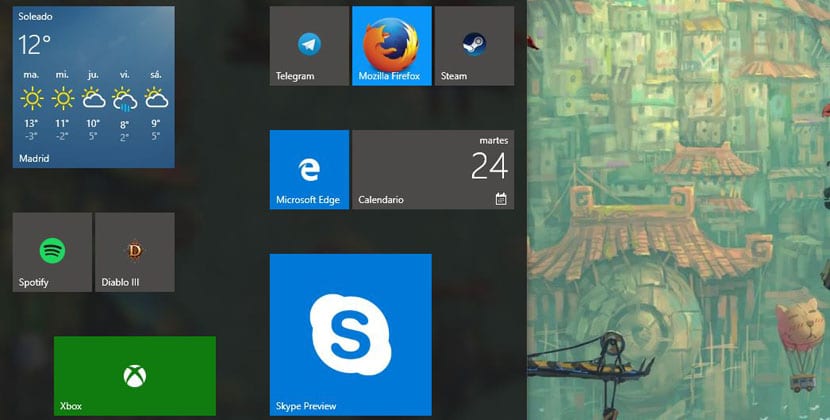
قائمة ابدأ سوف يسمح لإصلاح التطبيقات من أجل الوصول إليها بسهولة. حتى أننا قادرون على تجميعها وإدارة حجم المربعات في نفس وقت عرضها في قائمة ابدأ.
هذا أيضًا يستغرق وقتًا ، لذلك إذا أردنا ذلك في مرحلة ما احفظ هذا "تخصيص العنصر"للبقاء على نفس القدر من الإنتاجية ، بعد تهيئة محرك الأقراص الثابتة أو الانتقال إلى جهاز كمبيوتر جديد ، هناك طريقة لإجراء نسخ احتياطي في Windows 10.
كيفية نسخ واستعادة تخطيط العنصر
لتتمكن من عمل النسخة الاحتياطية ثم استعادتها من قائمة ابدأ ، يجب أن يكون لديك أولاً ملف حقوق المسؤول. يجب أن تكون أيضًا مع تسجيل الدخول الذي تريد عمل النسخة به واستعادة ترتيب قائمة ابدأ. من الأفضل تسجيل الدخول باستخدام حساب مسؤول لعمل نسخة احتياطية من تخطيط أي حساب آخر.
- سوف نذهب إلى ج: \ Users \ TuUsuario \ AppData \ Local \ TileDataLayer لكل حساب نريد عمل نسخة احتياطية من قائمة البداية
- داخل هذا العنوان يوجد مجلد يسمى "قاعدة البيانات'
- هذا هو المكان تخطيط القائمة الرئيسية ويشمل ذلك الفسيفساء التي قمت بإصلاحها والمجموعات التي قمت بإنشائها
- نحن نصنع نسخة بسيط في مكان آمن
عندما تريد استعادة هذا التخطيط لقائمة البدء مرة أخرى ، على سبيل المثال عند إجراء تثبيت نظيف لنظام التشغيل Windows 10 ، فقط الصق هذا المجلد إلى نفس الموقع الذي نسخته منه. عند الاستعادة وعمل نسخة ، يجب ألا تسجل الدخول إلى الحساب الذي تريد استعادة ترتيب العناصر.
إذا كان لديك حساب واحد فقط تم تكوينه على نظامك ، فيجب عليك ذلك خلق ثانية من أجل عمل النسخة واستعادتها.